
Оглавление:
- Автор John Day [email protected].
- Public 2024-01-30 11:52.
- Последнее изменение 2025-01-23 15:05.

Кто никогда не покупал что-либо в Интернете, но с этим товаром возникла проблема? Контроллер NES, купленный в китайском интернет-магазине, но у него были проблемы с кнопками, где (в моем случае) нажатие левой кнопки на крестовине, но вместо того, чтобы нажимать только левую панель, она действует как вверх, так и влево. В этом уроке я покажу вам, как решить эту ужасную проблему и без проблем играть в свои любимые игры для NES.
Шаг 1: материалы

Все, что вам нужно для исправления вашего контроллера, - это ваш контроллер NES (конечно же), двусторонняя клейкая лента, отвертка и ножницы.
Шаг 2: открутите винты на вашем контроллере
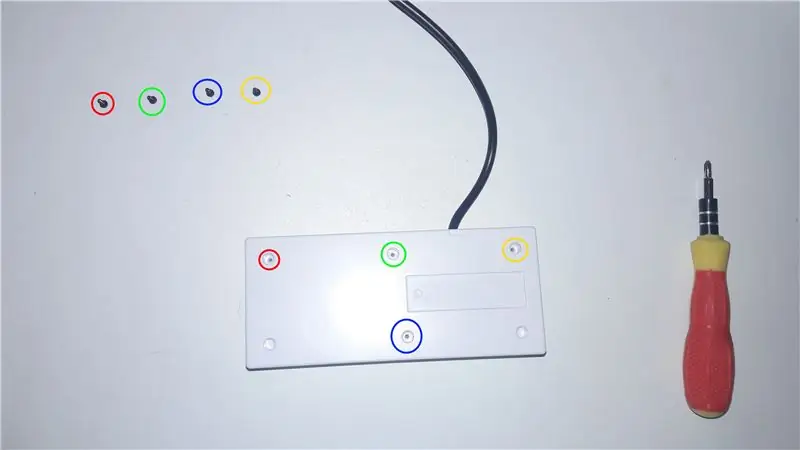

Возьмите отвертку и открутите все четыре винта на задней панели контроллера. На изображении вы можете увидеть все винты, отмеченные кружком, каждый из них с кружком разного цвета внутри и снаружи контроллера.
Шаг 3: Снимите ДСП контроллера
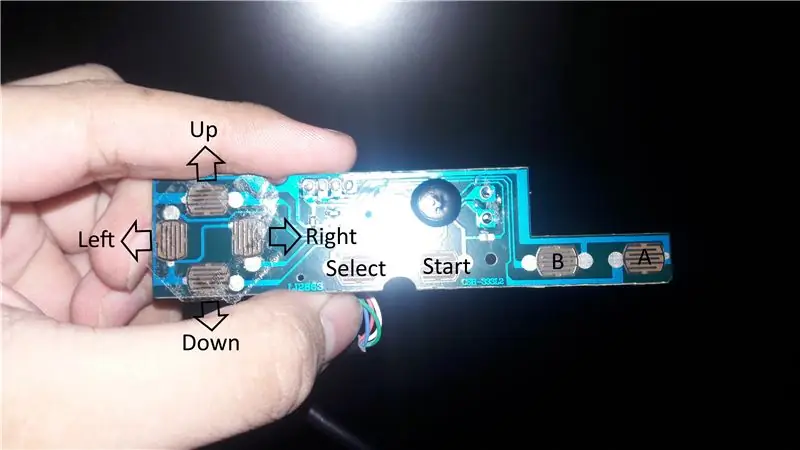
После откручивания винтов вы удалите основную микросхему контроллера, отвечающего за все команды, которые он делает внутри игры, и вы увидите, что это очень простая микросхема контроллера, потому что, конечно же, NES - это очень старая игра, выпущенная в 1985 год в Северной Америке, и в настоящее время он построен очень просто, всего с 8 контактами вместо 16 контроллеров, как сейчас. Вы можете увидеть на изображении, что должен делать каждый контакт в игре. Возвращаясь к руководству, я приклеил кусок двусторонней клейкой ленты между контактами вверх и влево, как я сказал ранее, когда я нажимаю влево, он перемещается как вверх, так и влево, и если ваша проблема с d-pad хуже, чем у меня, вы может приклеить все четыре контакта контроллера.
Шаг 4. Поместите изоленту между двумя контактами
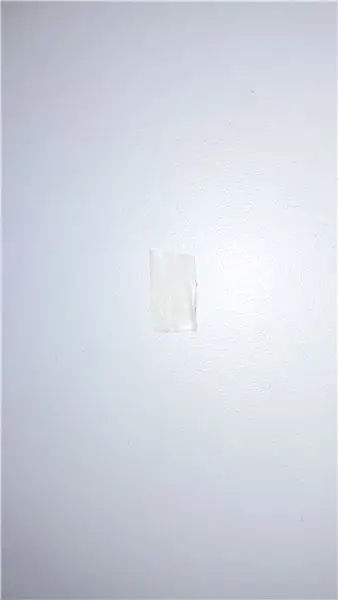

Вырежьте ровно кусок бумаги размером 1х0,5 см и приклейте его между двумя контактами, как показано на третьем рисунке. Вам нужно приклеить деталь так, чтобы левый и правый нижние углы находились посередине по вертикали двух контактов, которые задействованы одновременно. Сделайте это, как показано на второй картинке.
Шаг 5: Обрежьте края клейкой ленты

Наклеив кусок клейкой ленты на контакты ДСП, обрежьте его края ножницами, как показано на рисунке, где линии находятся именно там, где вам нужно разрезать. После обрезки кромок снимите бумажный слой над клеевым слоем, чтобы не мешать работе контактов.
Шаг 6: соберите его правильно

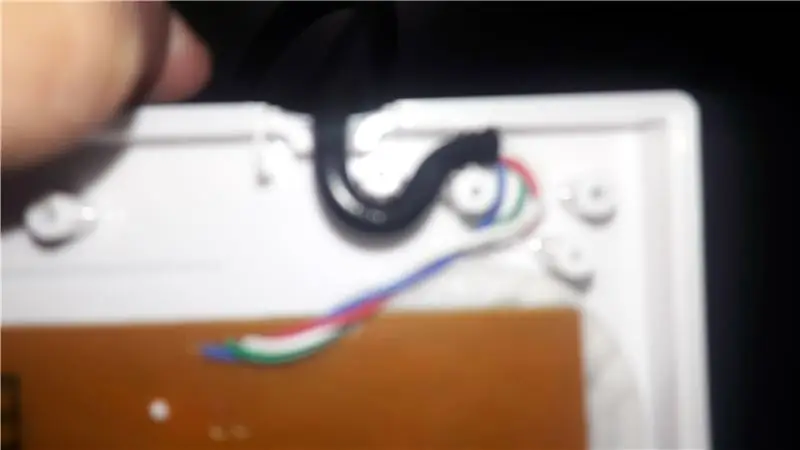
После того, как вы выполнили весь процесс фиксации, теперь вам нужно собрать весь контроллер. Элементы контроллера необходимо правильно расположить, как показано на изображениях. После правильной установки ДСП и контроллера на место все, что вам нужно сделать, это без проблем наслаждаться играми NES.
Рекомендуемые:
Как починить спутниковое радио Plug and Play: 6 шагов

Как починить спутниковое радио Plug and Play. Перед тем, как начать, вам нужно определить наилучшее место для установки спутникового радио на приборной панели или колонке, и вам понадобится драйвер разъема, отвертка и кусачки
Как починить старую дрель: 5 шагов

Как починить старую дрель: Привет, у вас есть старая дрель, которая больше не работает, которая лежит где-то в шкафу. Если вы это сделаете, это ваш шанс снова заставить его работать. Что может пойти не так с дрелью? - Кабели со стороны вилки могут выйти, это пр
Как починить динамик Logitech X100 с неработающим подключением по Bluetooth: 6 шагов

Как отремонтировать динамик Logitech X100 с неработающим подключением по Bluetooth: когда мой динамик Bluetooth упал в воду, это было ужасно, я больше не мог слушать музыку в душе. Представьте, что вы просыпаетесь утром в 6:30 и принимаете горячий душ с любимыми мелодиями. А теперь представьте, что вам нужно проснуться
Как починить и улучшить ночник: 5 шагов (с изображениями)

Ремонт и улучшение ночника: Всем привет! Сегодня на скамейке для исцеления у нас стоит маленький ночник, который принадлежит моей дочери. Он больше не работает, поэтому мы постараемся исправить это, а также улучшить его, поскольку он ужасно мерцает. Этот ремонт касается сетевого напряжения. В случае неправильного обращения
Как починить свой мертвый ноутбук более двух лет: 8 шагов

Как я чиню свой мертвый ноутбук более двух лет: Примечание **, пожалуйста, проголосуйте, если вы цените этот проект, спасибо Держите этот шлюз NE522 в моем ящике около двух лет, вероятно, потому что у меня есть другой, чтобы использовать, поэтому, когда я увидел этот конкурс Я знаю, что стоит починить это и поделиться всем ремонтом
